上面一节我们已经成功的安装了nodejs,并且配置了npm的全局环境变量,那么这一节我们就来正式的安装vue-cli,然后在webstorm开发者工具里运行我们的vue项目。
这一节有两种创建vue项目的方式
<李> 1,通过npm命令行创建李 <李> 2,通过webstorm来一键创建项目李
准备工作
<李> 1,我们在创建项目之前,需要确保nodejs已经成功安装,如果你还没有安装没有配置npm全局环境变量,可以参考《nodejs的安装与npm全局环境变量的配置》 <李> 2,由于国内用npm安装三方依赖时,速度比较慢,建议大家配置国内镜像,配置方式如下。只需要在cmd命令行窗口执行下面操作即可李
<代码> npm配置设置注册https://registry.npm.taobao.org一、使用命令行的方式创建vue项目
<李>
1,桌面创建一个空文件夹,如vue0117

进入这个文件夹,然后在顶部地址栏,输入cmd,然后回车键即可快速的打开dos命令行,并且定位到当前目录。
李 <李> 2,然后执行下面命令行,安装vue-cli。 <代码> npm安装- g vue-cli
<代码> npm安装- g vue-cli等待安装

安装完成如下,这里显示vue-cli的版本号,即代表安装完成

<李> 3,使用webpack模板创建一个vue项目李
<代码> vue init webpack我的项目如项目名为vue001

在出现下面几个询问项时,直接按照箭头所示的操作即可
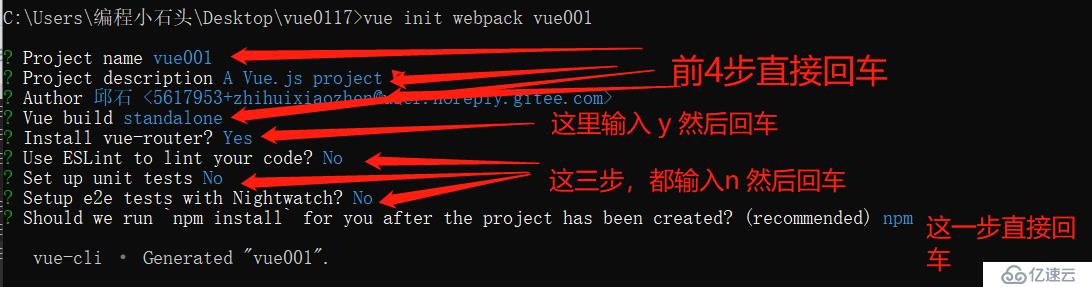
下载项目所需类库
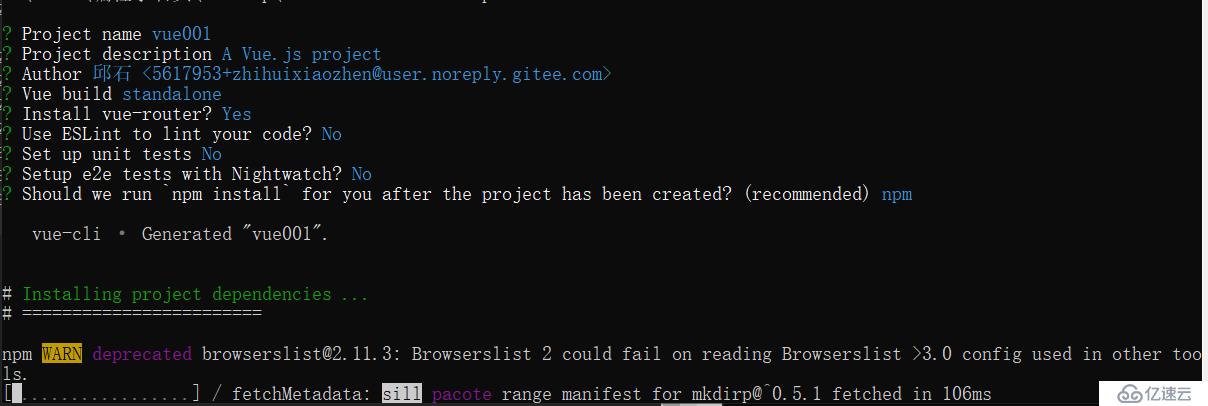
项目创建完成后,如下
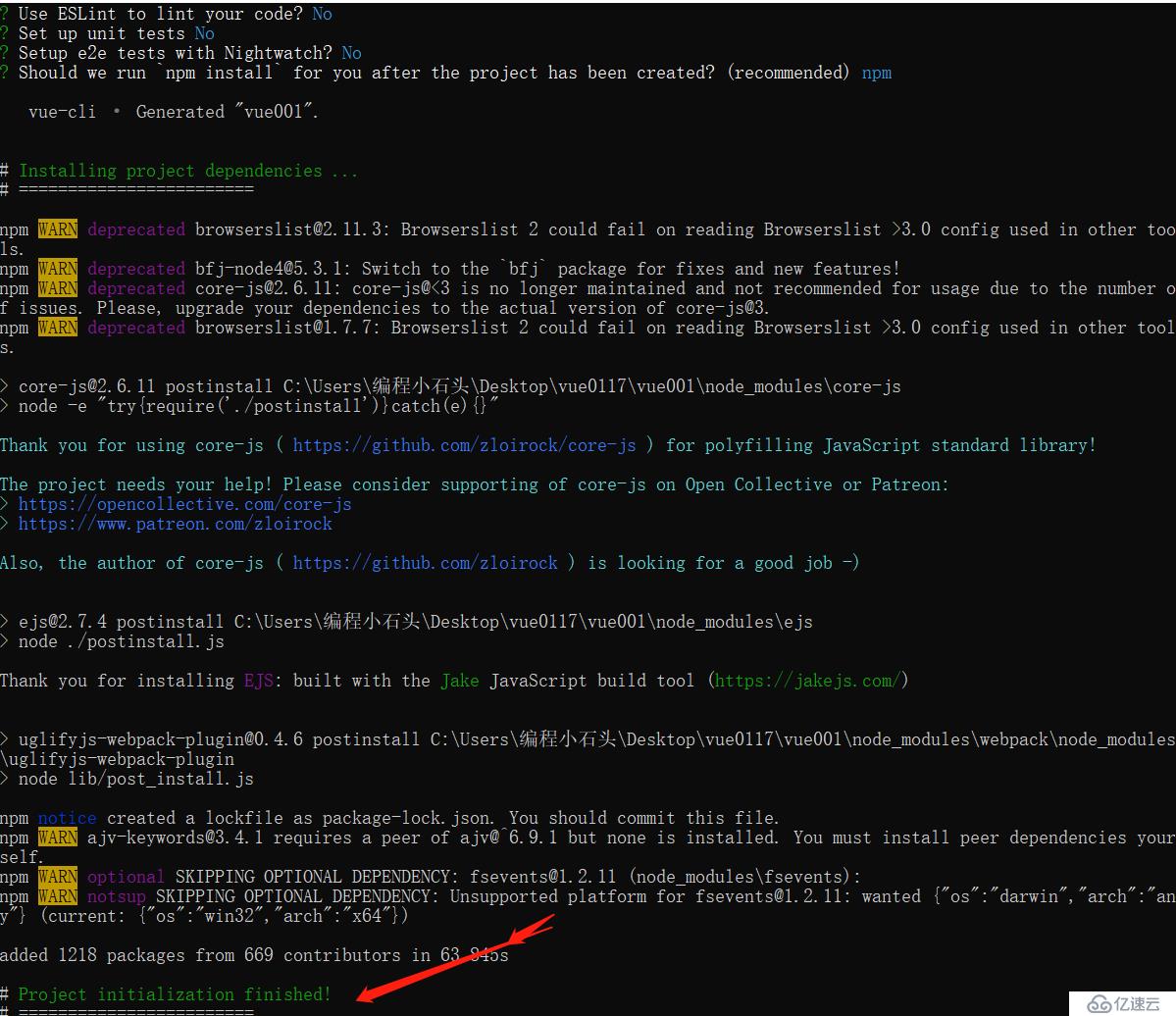
<李>
4, cd vue001进入项目目录
李 <李>
5,执行npm安装下载所需类库下载中

下载完成
李 <李> 6,使用webstorm打开项目,点击文件,然后点击打开

导入刚才创建的vue项目
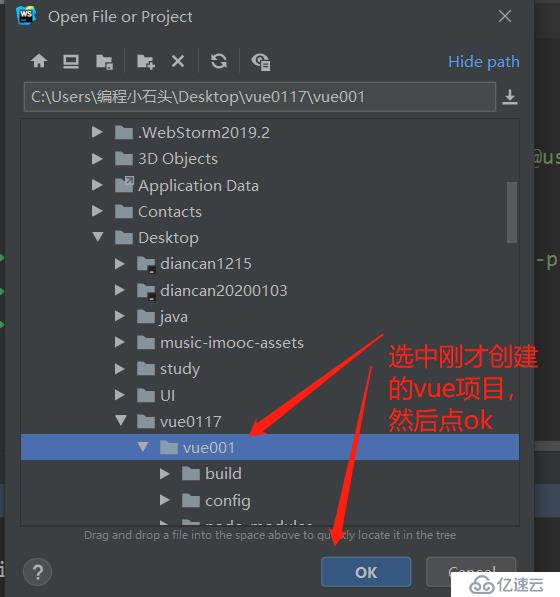
<李>
7,运行项目
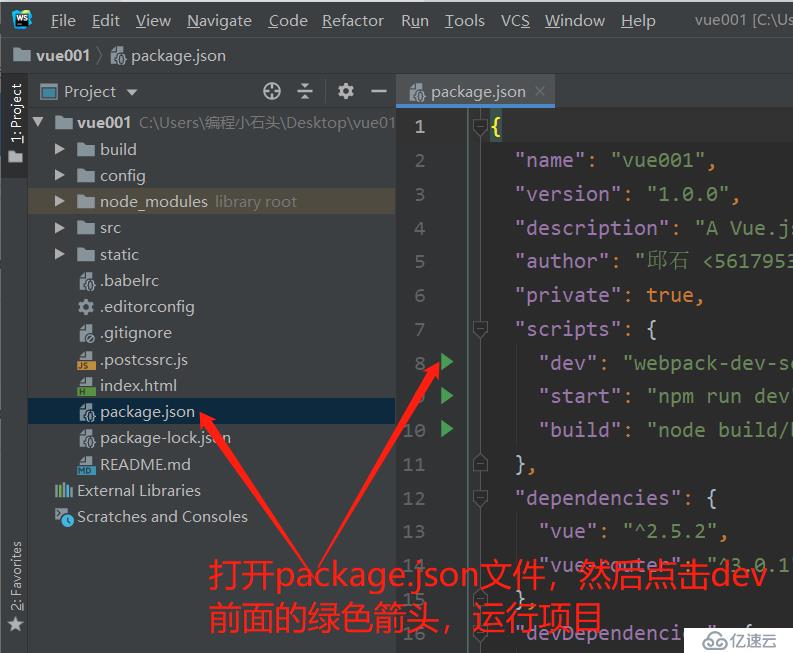

项目运行成功后,在浏览器里打开下面链接
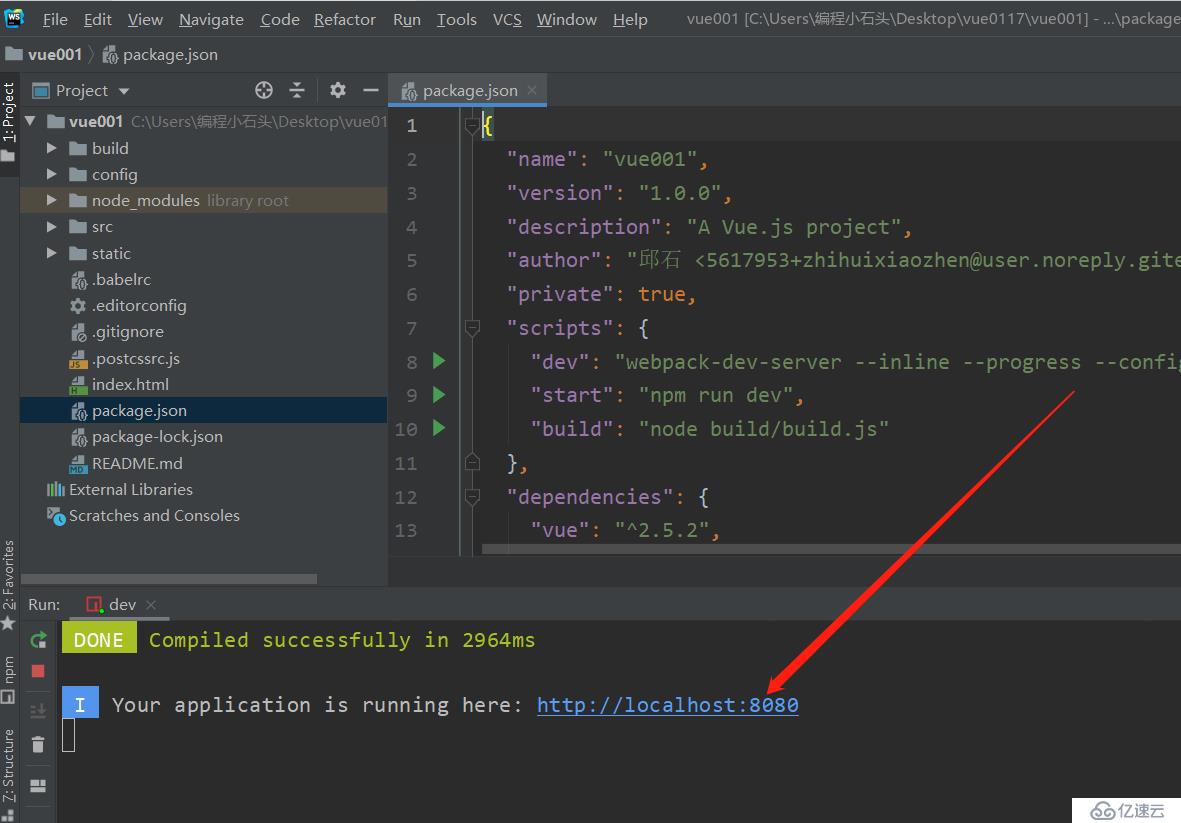
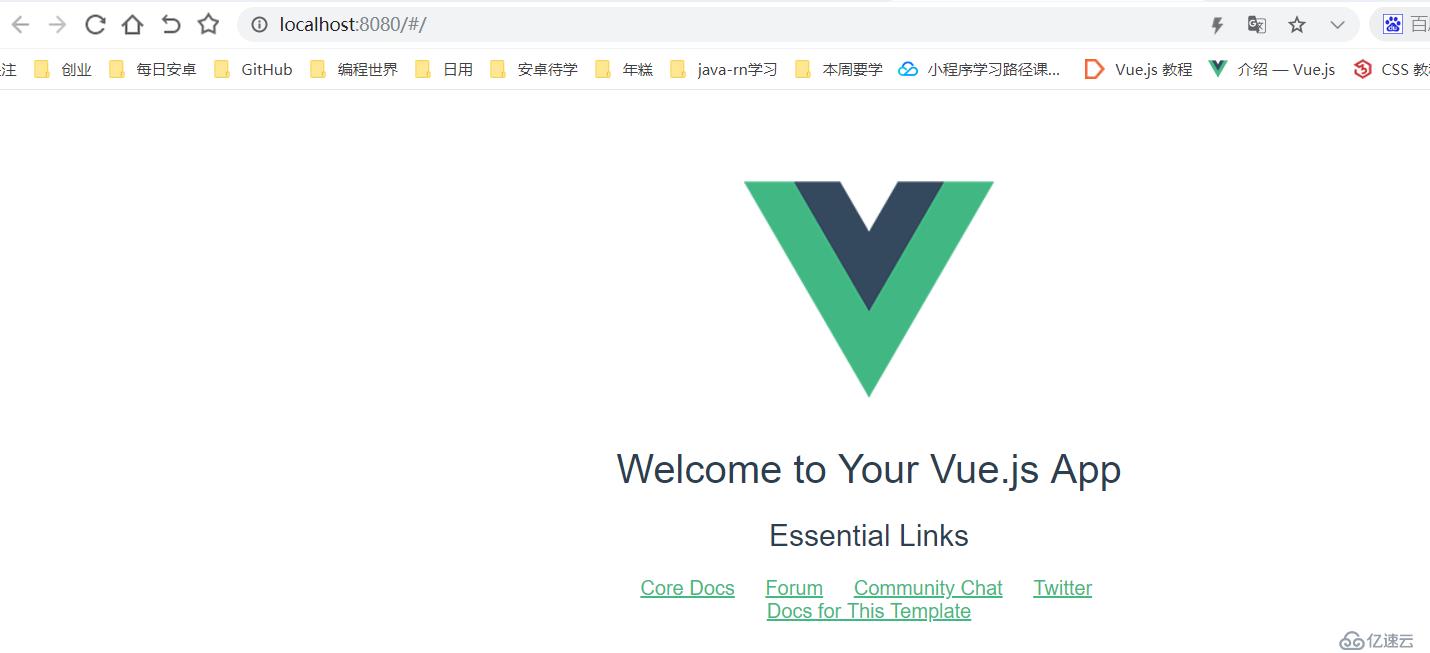
到这里就代表项目成功的创建并运行了。
李二、使用webstorm一键创建vue项目
<李>
1,点击文件,然后新的,然后点击项目
vue入门002 ~ vue项目的两种创建方式





